اس آرٹیکل میں، ہم آپ کو دکھائیں گے کہ ڈیبیان 12 'کتابی کیڑا' پر VMware ورک سٹیشن 17 پرو کو ڈاؤن لوڈ اور انسٹال کرنے کا طریقہ۔
مواد کا موضوع:
- اپنے کمپیوٹر پر ہارڈ ویئر ورچوئلائزیشن کو فعال کریں۔
- VMware کرنل ماڈیولز بنانے کے لیے GCC اور Linux Kernel Headers انسٹال کریں۔
- VMware ورک سٹیشن 17 پرو ڈاؤن لوڈ کریں۔
- وی ایم ویئر ورک سٹیشن 17 پرو انسٹالر فائل میں قابل عمل اجازت سیٹ کریں۔
- ڈیبین 12 پر VMware ورک سٹیشن 17 پرو انسٹال کریں۔
- پہلی بار ڈیبین 12 پر VMware ورک سٹیشن 17 پرو چلائیں۔
- نتیجہ
اپنے کمپیوٹر پر ہارڈ ویئر ورچوئلائزیشن کو فعال کریں۔
VMware Workstation 17 Pro ورچوئل مشینوں کو اچھی کارکردگی دکھانے کے لیے، آپ کو مدر بورڈ کے BIOS سے اپنے کمپیوٹر پر ہارڈویئر ورچوئلائزیشن کو فعال کرنا ہوگا۔ آپ اسے اپنے مدر بورڈ پر کیسے فعال کرتے ہیں اس کا انحصار مدر بورڈ کے وینڈر پر ہے جسے آپ اپنے کمپیوٹر پر استعمال کر رہے ہیں۔
اگر آپ کو اپنے کمپیوٹر کے BIOS سے ہارڈویئر ورچوئلائزیشن کو فعال کرنے میں کسی مدد کی ضرورت ہے تو، اپنے مدر بورڈ کے BIOS پر VT-x/VT-d/AMD-v ہارڈویئر ورچوئلائزیشن فیچر کو کیسے فعال کریں کے مضمون کو پڑھیں۔
VMware کرنل ماڈیولز بنانے کے لیے GCC اور Linux Kernel Headers انسٹال کریں۔
Debian 12 پر VMware Workstation 17 Pro کرنل ماڈیولز کو مرتب کرنے کے لیے، آپ کے پاس اپنے Debian 12 سسٹم پر GCC C/C++ کمپائلر اور لینکس کرنل ہیڈر انسٹال ہونے چاہئیں۔
اگر آپ کو اپنے Debian 12 سسٹم پر GCC C/C++ کمپائلر انسٹال کرنے میں کسی مدد کی ضرورت ہو تو Debian 12 پر GCC C/C++ کمپائلر کو انسٹال کرنے کے طریقہ پر مضمون پڑھیں۔
اگر آپ کو اپنے ڈیبیان 12 سسٹم پر لینکس کرنل ہیڈر کو انسٹال کرنے میں کسی مدد کی ضرورت ہو تو، ڈیبیان 12 پر لینکس کرنل ہیڈرز کو انسٹال کرنے کا طریقہ پر مضمون پڑھیں۔
VMware ورک سٹیشن 17 پرو ڈاؤن لوڈ کریں۔
لینکس کے لیے VMware ورک سٹیشن 17 پرو انسٹالر ڈاؤن لوڈ کرنے کے لیے، ملاحظہ کریں۔ VMware ورک سٹیشن پرو کا آفیشل پیج آپ کے پسندیدہ ویب براؤزر سے۔
صفحہ لوڈ ہونے کے بعد، 'Workstation 17 Pro for Linux' کے سیکشن سے DOWNLOAD NOW پر کلک کریں۔
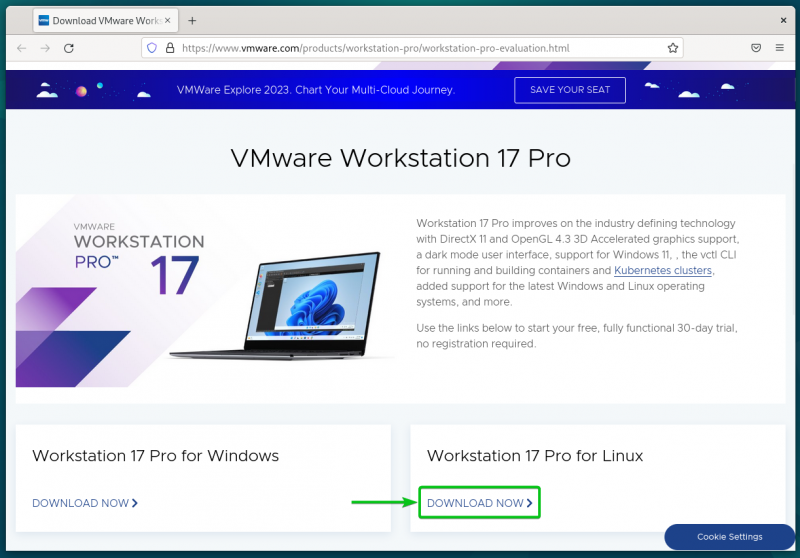
آپ کے براؤزر کو VMware Workstation 17 Pro انسٹالر فائل ڈاؤن لوڈ کرنا شروع کر دینا چاہیے۔ اسے مکمل ہونے میں کچھ وقت لگتا ہے۔
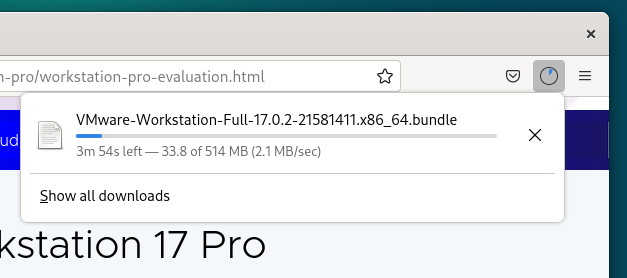
اس مقام پر، VMware Workstation 17 Pro انسٹالر فائل کو ڈاؤن لوڈ کیا جانا چاہیے۔
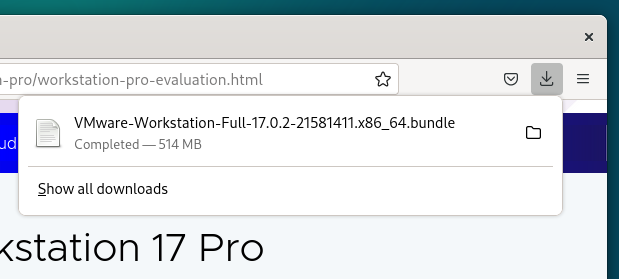
وی ایم ویئر ورک سٹیشن 17 پرو انسٹالر فائل میں قابل عمل اجازت سیٹ کریں۔
ایک بار جب VMware Workstation 17 Pro انسٹالر فائل ڈاؤن لوڈ ہو جائے گی، تو آپ اسے اس میں پائیں گے۔ ~/ڈاؤن لوڈز آپ کے ڈیبین 12 سسٹم کی ڈائرکٹری۔
$ سی ڈی ~ / ڈاؤن لوڈ$ ls -lh
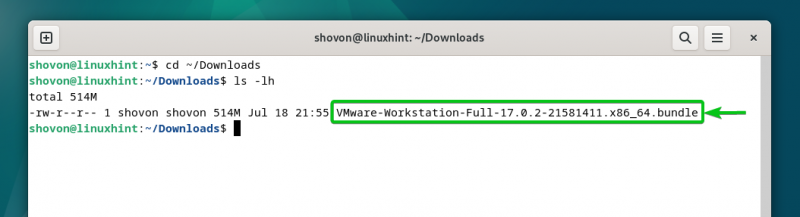
VMware Workstation 17 Pro انسٹالر فائل کو قابل عمل بنانے کے لیے، درج ذیل کمانڈ کو چلائیں:
$ chmod +x VMware-Workstation-Full-17.0.2- 21581411 .x86_64. بنڈلVMware ورک سٹیشن 17 پرو انسٹالر فائل کو قابل عمل ہونا چاہئے۔
$ ls -lh 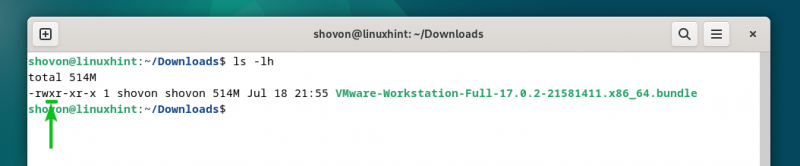
ڈیبین 12 پر VMware ورک سٹیشن 17 پرو انسٹال کریں۔
Debian 12 پر VMware Workstation 17 Pro انسٹال کرنے کے لیے، VMware Workstation 17 Pro انسٹالر فائل کو درج ذیل چلائیں:
$ sudo . / VMware-Workstation-Full-17.0.2- 21581411 .x86_64. بنڈلVMware Workstation 17 Pro Debian 12 پر انسٹال ہو رہا ہے۔ اسے مکمل ہونے میں چند سیکنڈ لگتے ہیں۔
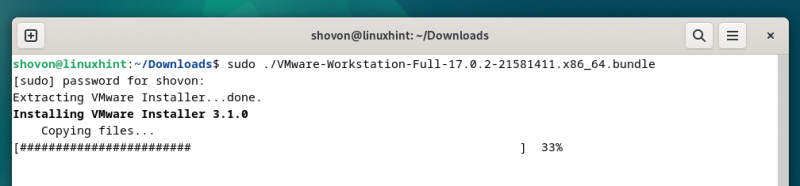
اس مقام پر، ڈیبین 12 پر VMware ورک سٹیشن 17 Pro انسٹال ہونا چاہیے۔
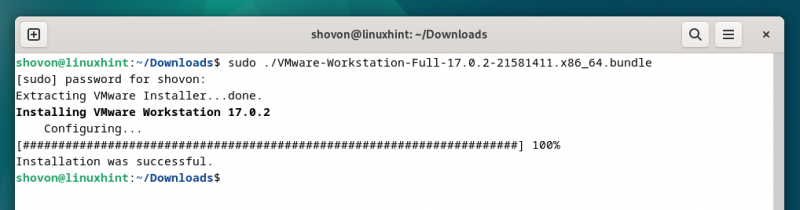
پہلی بار ڈیبین 12 پر VMware ورک سٹیشن 17 پرو چلائیں۔
ایک بار جب VMware Workstation 17 Pro Debian 12 پر انسٹال ہو جاتا ہے، تو آپ اسے Debian 12 کے ایپلیکیشن مینو سے تلاش کر سکتے ہیں۔ VMware Workstation 17 Pro کو چلانے کے لیے، مندرجہ ذیل اسکرین شاٹ میں نشان زد VMware ورک سٹیشن پرو آئیکن پر کلک کریں:
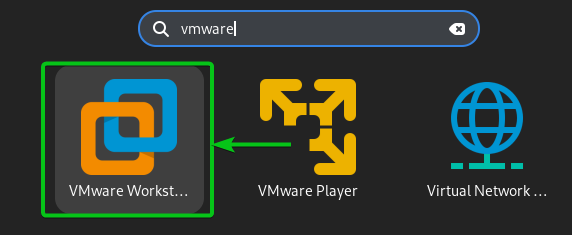
جیسا کہ آپ پہلی بار ڈیبین 12 پر VMware ورک سٹیشن 17 پرو چلا رہے ہیں، آپ کو کچھ اضافی مراحل سے گزرنے کی ضرورت ہے۔
VMware Workstation End User License Agreement (EULA) کو قبول کرنے کے لیے، 'میں لائسنس کے معاہدے کی شرائط کو قبول کرتا ہوں' کو منتخب کریں۔ [1] اور 'اگلا' پر کلک کریں [2] .
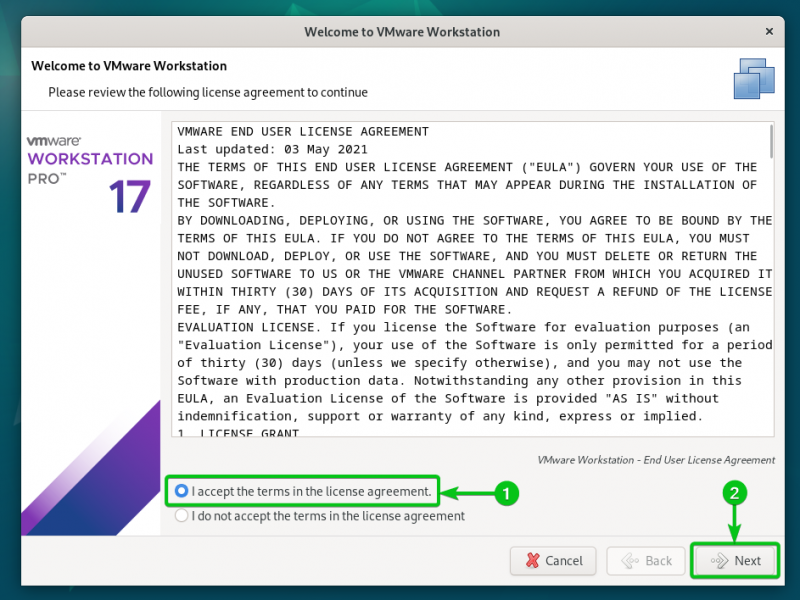
VMware OVF Tool End User License Agreement (EULA) کو قبول کرنے کے لیے، 'میں لائسنس کے معاہدے کی شرائط کو قبول کرتا ہوں' کو منتخب کریں۔ [1] اور 'اگلا' پر کلک کریں [2] .
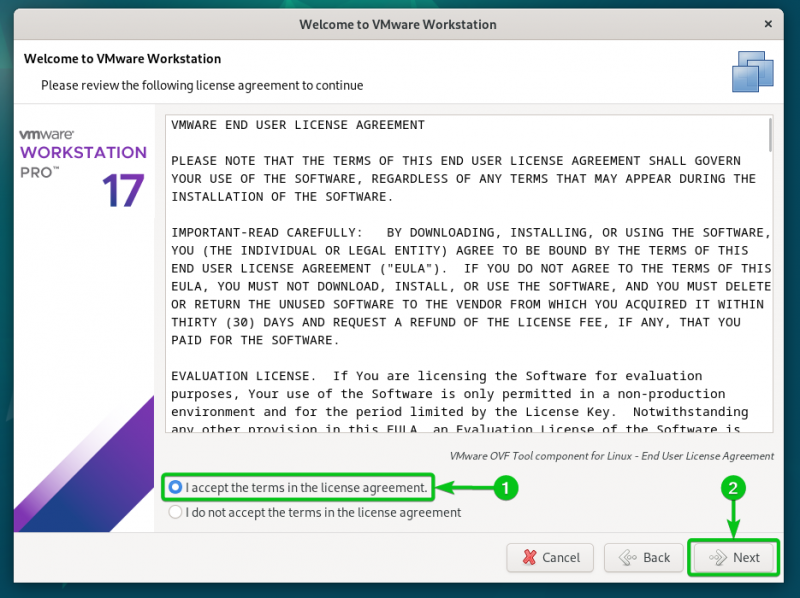
منتخب کریں کہ آیا آپ VMware ورک سٹیشن 17 پرو شروع کرتے وقت اپ ڈیٹس کی جانچ کرنا چاہتے ہیں (اگر VMware ورک سٹیشن پرو کا نیا ورژن دستیاب ہے) [1] اور 'اگلا' پر کلک کریں [2] .
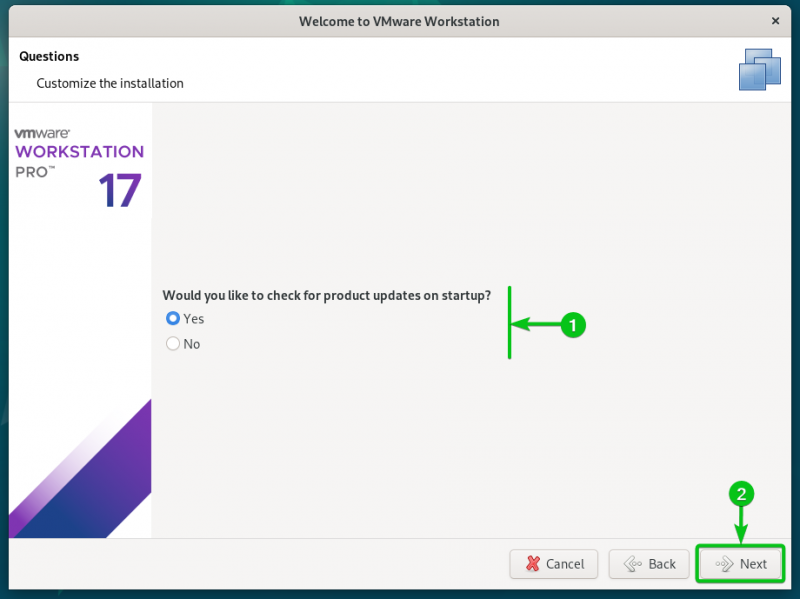
منتخب کریں کہ آیا آپ استعمال کے اعداد و شمار VMware (VMware CEIP) کو بھیجنا چاہتے ہیں تاکہ VMware صارفین کے تجربے کو بہتر بنانے کے لیے ڈیٹا کا استعمال کر سکے۔ [1] اور 'اگلا' پر کلک کریں [2] .
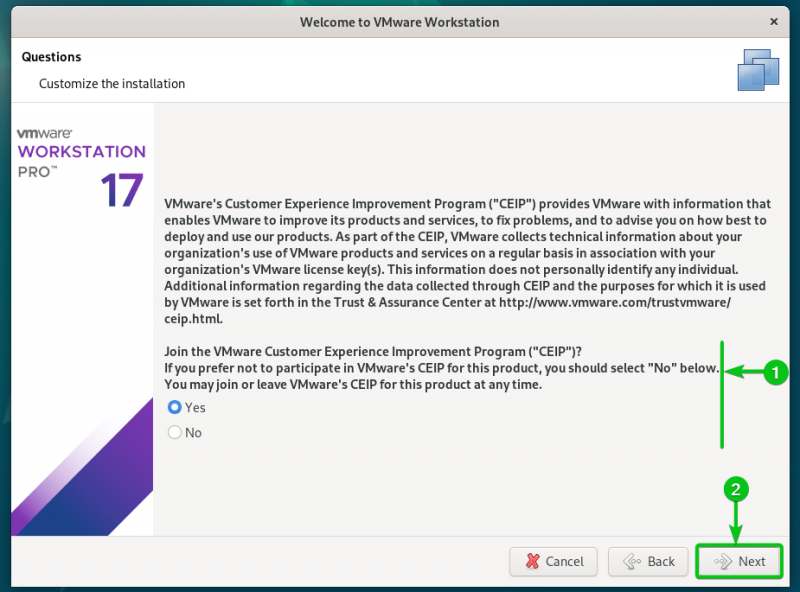
اگر آپ نے VMware Workstation 17 Pro کے لیے لائسنس کی کلید خریدی ہے، تو 'میرے پاس VMware ورک سٹیشن 17 کے لیے لائسنس کی کلید ہے' کو منتخب کریں، اپنی لائسنس کلید ٹائپ کریں۔ [1] ، اور 'ختم' پر کلک کریں۔ [2] .
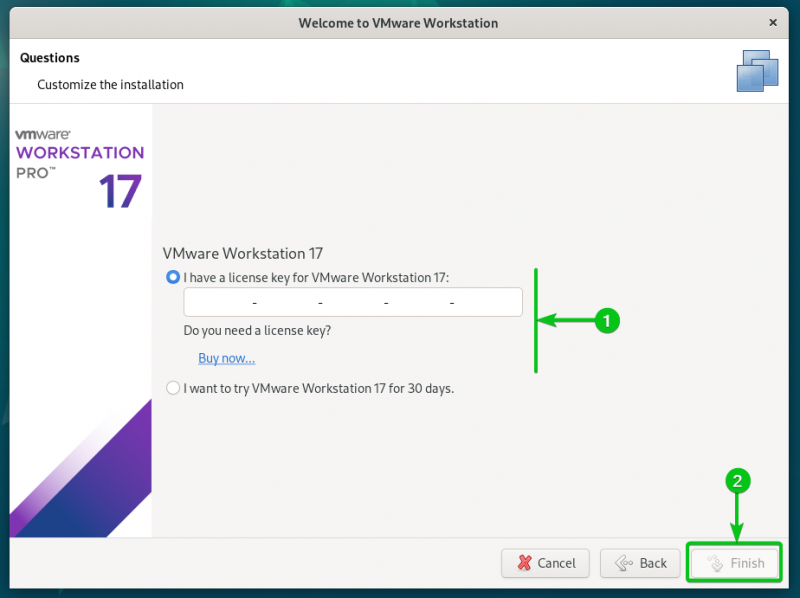
اگر آپ VMware ورک سٹیشن 17 پرو کو خریدنے سے پہلے اسے آزمانا چاہتے ہیں، تو 'میں VMware ورک سٹیشن 17 کو 30 دنوں کے لیے آزمانا چاہتا ہوں' کو منتخب کریں۔ [1] اور 'ختم' پر کلک کریں [2] .
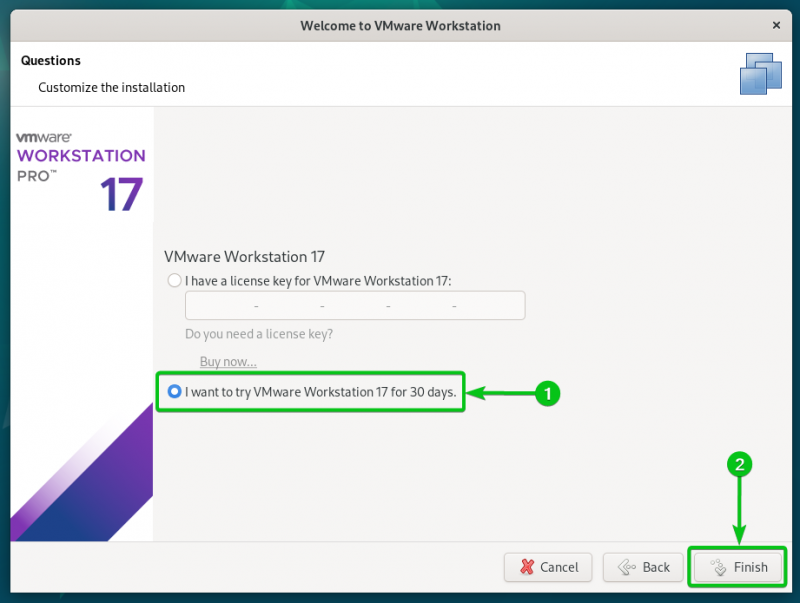
اپنا Debian 12 لاگ ان پاس ورڈ ٹائپ کریں اور 'Authenticate' پر کلک کریں۔
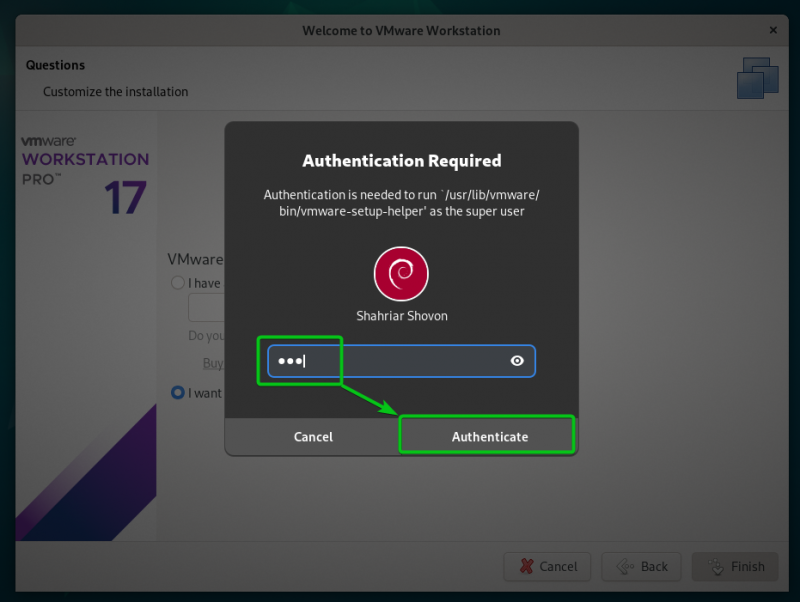
'OK' پر کلک کریں۔
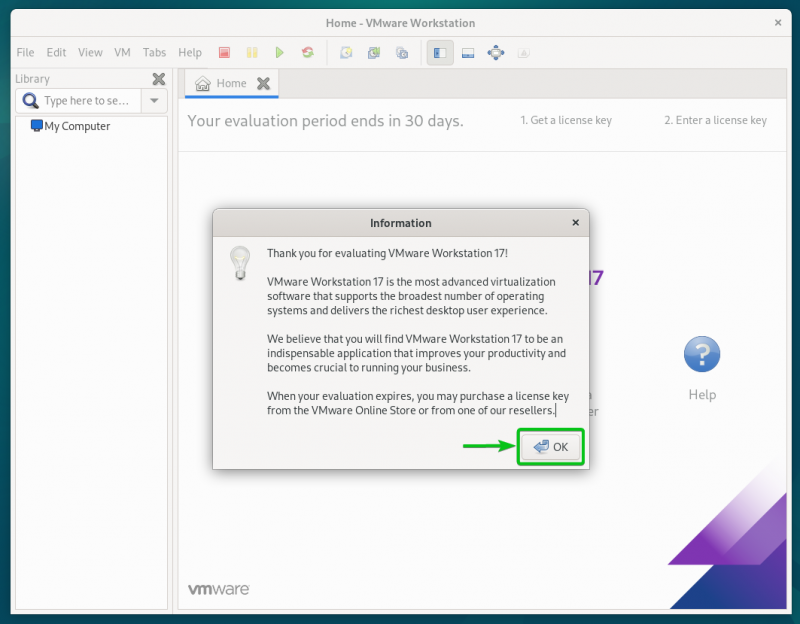
VMware ورک سٹیشن 17 Pro Debian 12 پر استعمال کرنے کے لیے تیار ہونا چاہیے۔
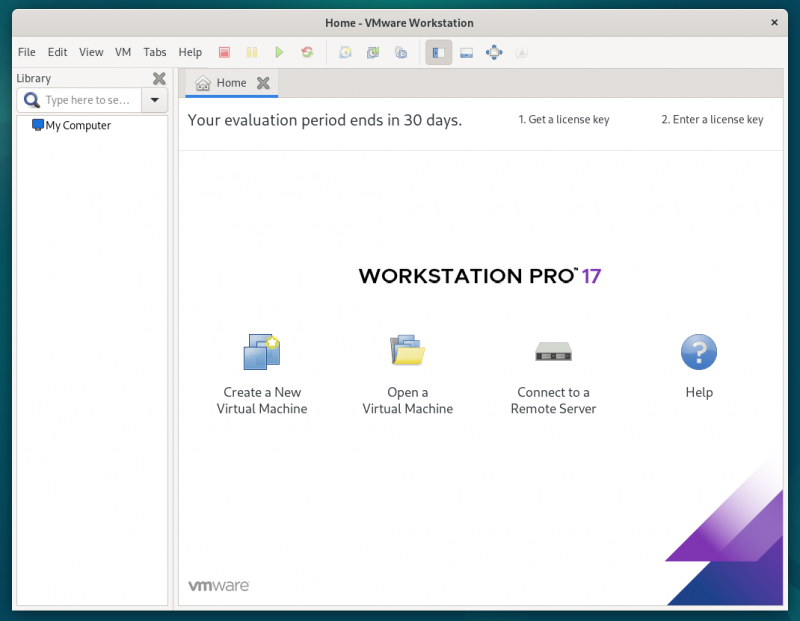
نتیجہ
ہم نے آپ کو ڈیبین 12 پر VMware ورک سٹیشن 17 پرو کو ڈاؤن لوڈ کرنے کا طریقہ دکھایا۔ ہم نے آپ کو یہ بھی دکھایا کہ ڈیبیان 12 پر VMware ورک سٹیشن 17 پرو کو کیسے انسٹال کیا جائے اور پہلی بار ڈیبین 12 پر VMware ورک سٹیشن 17 پرو کو کیسے چلایا جائے۔